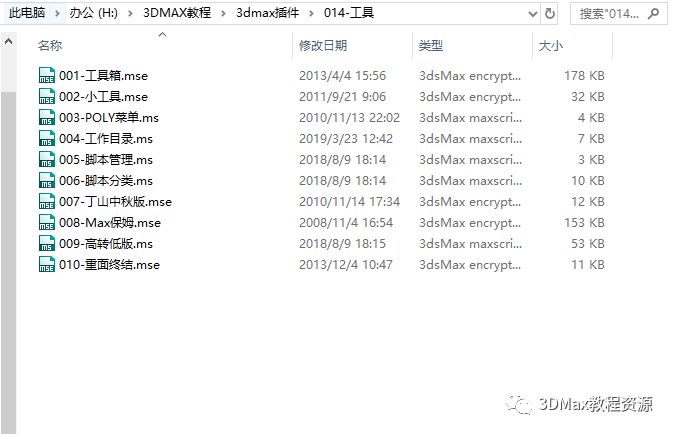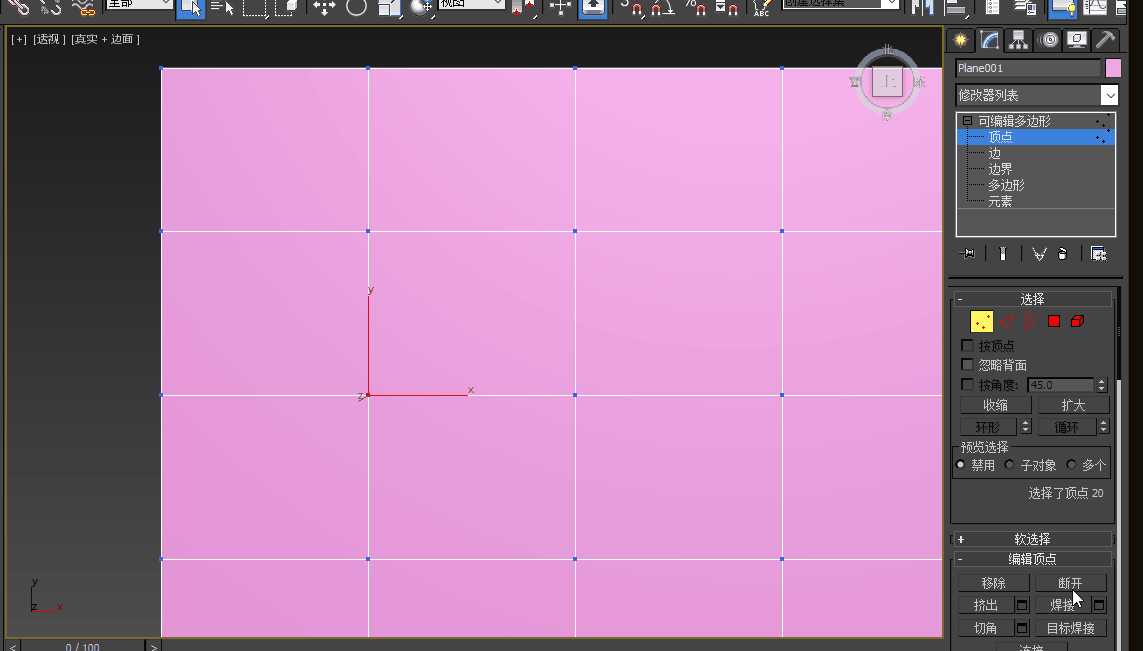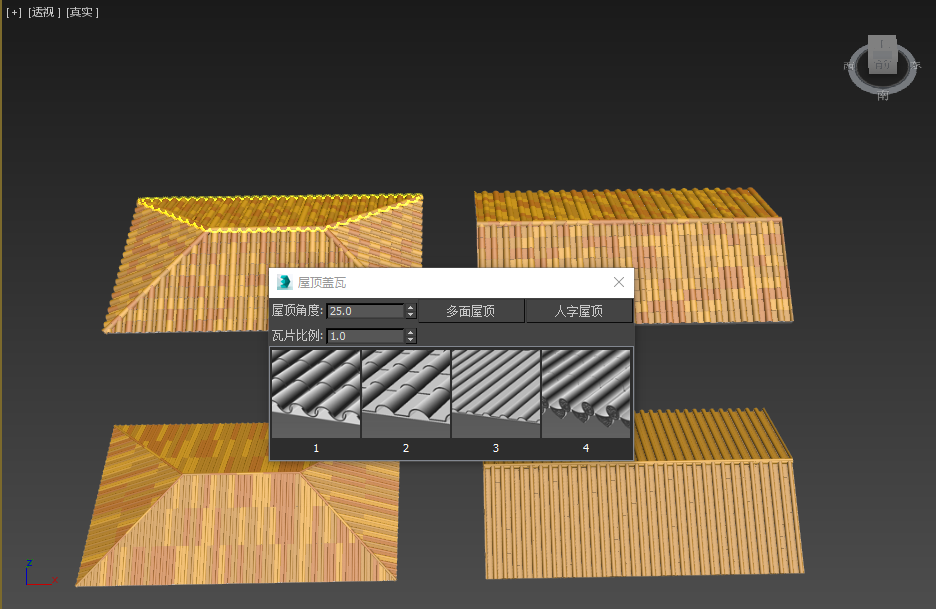1:把主工具栏捕捉开关开启,鼠标右键【捕捉】设置,勾选【栅格点】,如图所示。

2: 在前视图画下图所示的线,如图所示。(注意下图箭头指的线要平行,)

3: 进入【修改面板】,选中【顶点】层级,将下图所示2个顶点圆角,如图所示。

4: 在前视图中,选中下图所示的2个点,如图所示。

使用【选择并移动】工具,在左视图中沿X轴向左移动,如图所示。

5: 在【渲染】卷展栏下,勾选【在渲染中启用】和【在视图中启用】如图所示,设置径向厚度为8,如图所示。

6: 使用【镜像】工具,XY轴方向复制一条铁丝,如图所示。

7: 使用【选择并移动】工具,移动铁丝,如图所示。

8: 在工具菜单栏中打开阵列工具,如图所示。

9: 点击【预览】,复制8个,调节Z轴(纵向铁丝之间对齐即可),如图所示。

10: 继续使用【阵列】工具,点击【预览】,复制20个,调节X轴(横向铁丝之间对齐即可),如图所示。

11: 最终效果如图所示。